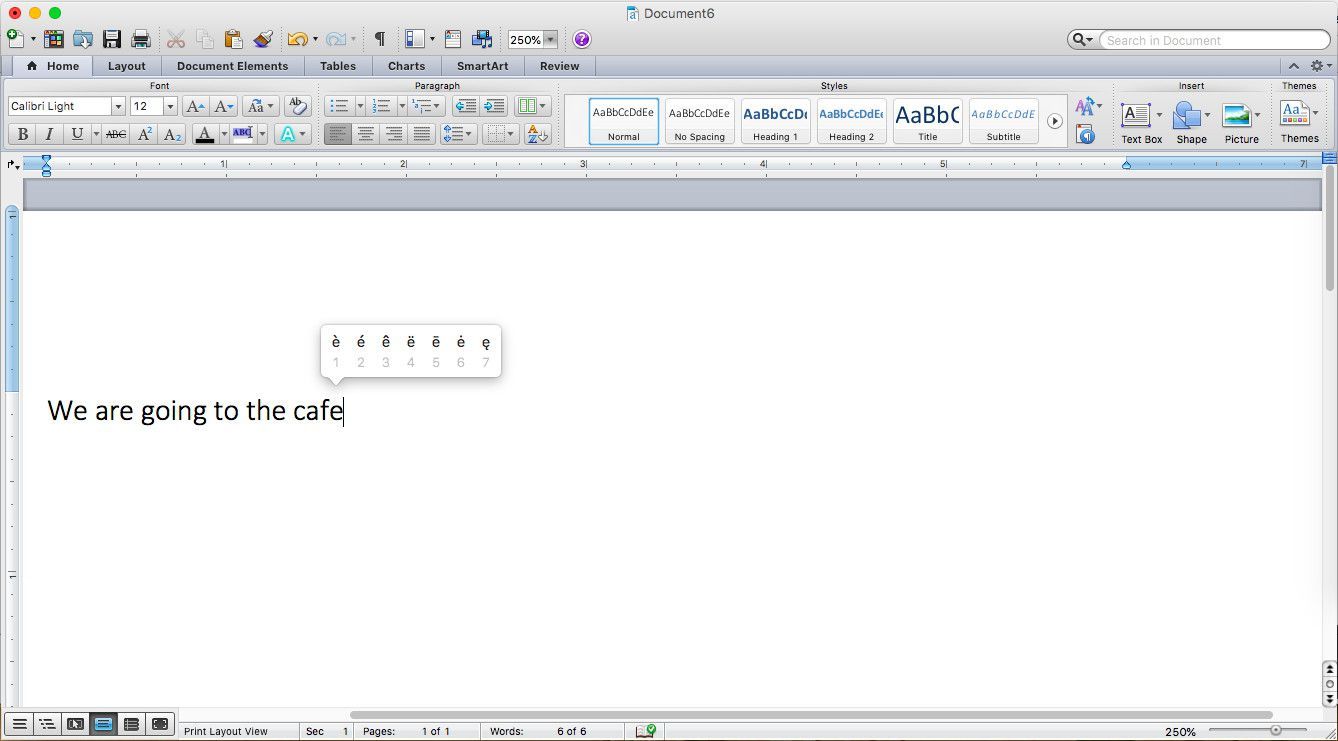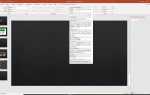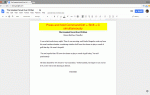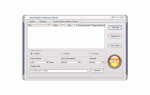Содержание
Нужно знать, как добавить акценты в Word? На самом деле это довольно просто, независимо от того, какую версию Word вы используете. Эти советы покажут вам, как создавать акценты в Word, чтобы вы могли быстро приступить к набору предложений с талантом и эланом.
Как добавить ударения в Word с помощью строки меню
Добавить акценты в Word легко, используя строку меню. Вот как это сделать в Word 2016, который поставляется с подпиской Microsoft Office 365. Если у вас более старая версия Word, это тоже хорошо; процесс аналогичен для Word 2013, Word 2010 и Word 2007.
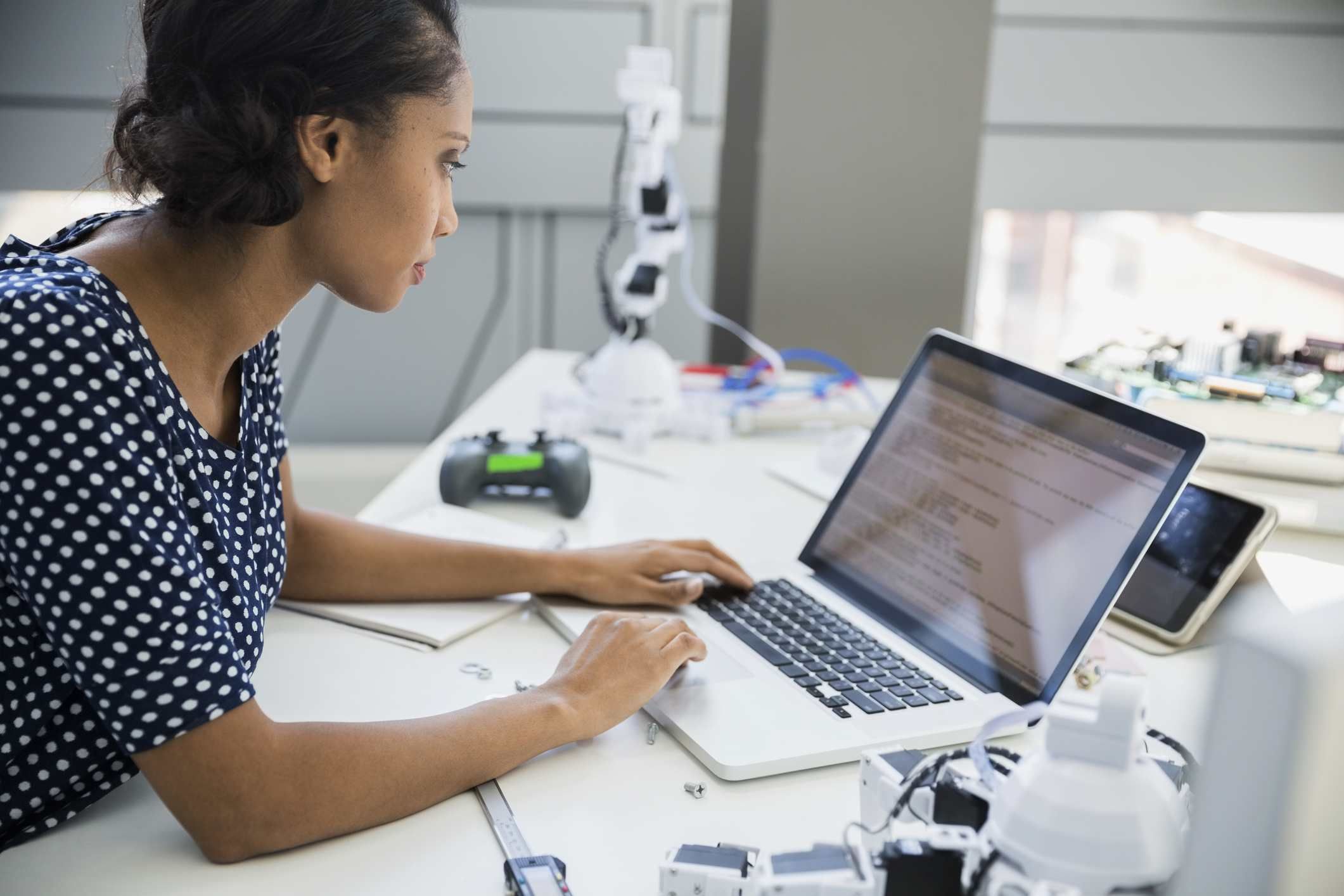
Изображения героя / Getty Images
Если вы используете необычный шрифт в Word, вы не сможете добавить акцент, используя этот конкретный шрифт. В этом случае вам лучше всего перейти на один из стандартных шрифтов.
открыто Microsoft Word.
Выберите Вставить вкладка в строке меню.
Выберите Условное обозначение вариант, который вы найдете в правой части экрана рядом с символом Омега (Ω).
Появится раскрывающееся меню. Выбрать Больше символов.
Символы диалоговое окно откроется. Если вам нужен один из наиболее распространенных акцентов, вы должны увидеть его при прокрутке списка писем.
Если вы не сразу видите нужный акцент, убедитесь, что вы просматриваете Символы вкладка и Шрифт раскрывающееся меню установлено на Нормальный текст.
Выберите акцент, который вы хотите, выберите Вставить кнопку, затем выберите близко.
Чтобы получить доступ к еще большей библиотеке акцентов, выберите Латинская Расширенная-A в раскрывающемся меню Подмножество в правой части экрана.
Вы сделали!
Как добавить ударения в Word с помощью сочетаний клавиш
Конечно, использование меню — не единственный способ добавить акценты в Word. Некоторые люди предпочитают удобство сочетания клавиш. Вот как можно сделать акцент на букве с помощью сочетания клавиш.
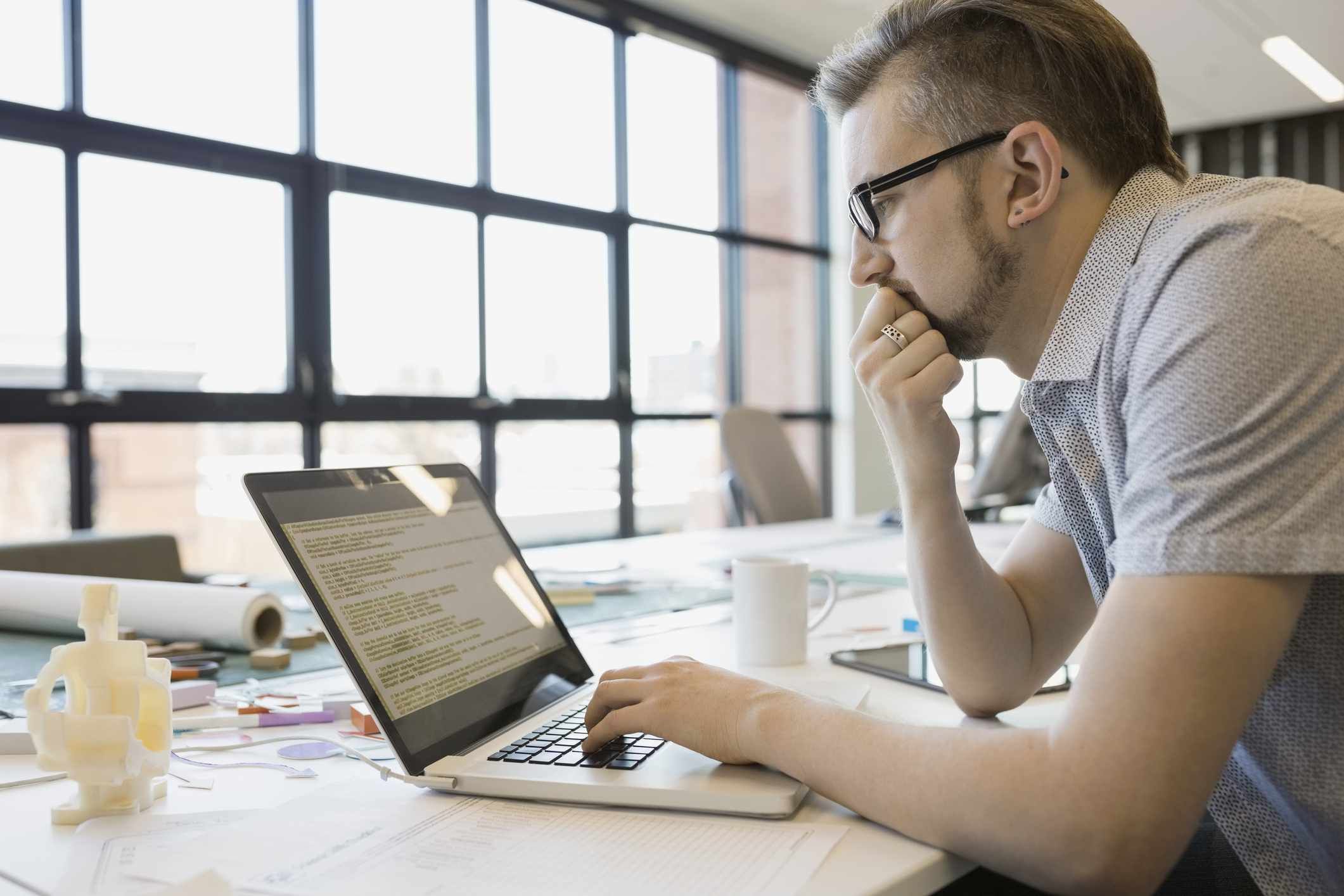
Getty Images
Microsoft Word позволяет использовать сочетания клавиш для создания акцентов при вводе текста, что зачастую намного быстрее, чем копаться в меню.
- Например, если вам нужно вызвать символ «á» с острым акцентом, просто нажмите Ctrl +» (апостроф), уберите пальцы с клавиш, затем быстро нажмите ключ. Вы можете сделать то же самое, чтобы создать «ù»; Нажмите Ctrl + ‘(апостроф), отпустите пальцы, затем быстро нажмите U ключ.
- Чтобы перевернуть его и создать акцентную могилу на персонаже, скажем, на букву «é», все, что вам нужно сделать, это нажать Ctrl + `(акцентная могила). Тот же процесс повторяется для любого письма, которое вам нужно. Чтобы добавить ударение к заглавной букве, просто включите заглушки на клавиатуре перед использованием ярлыка.
Как только вы это поймете, вы поймете, что эти ярлыки следуют шаблону, и вы можете легко адаптировать их на лету, чтобы создать нужный акцент. У Microsoft есть удобная таблица, показывающая некоторые из наиболее часто используемых сочетаний клавиш.
Эти сочетания клавиш лучше всего подходят для пользователей Windows. Если вы на Mac, есть еще более простой способ сделать это.
Как добавить ударения в Word на Mac
Если вы используете Mac, у вас есть очень простой способ создания акцентов с помощью клавиатуры.
Нажмите и удерживайте клавишу для буквы, которую хотите выделить. Например, нажмите и удерживайте букву е если вы хотите сделать на нем острый акцент, как в слове «кафе».
Небольшое окно появится над текстом, который вы печатаете. Вы заметите, что у каждого акцента есть номер.

Выберите номер, соответствующий желаемому акценту, и он будет вставлен в ваш текст.
Теперь, когда вы знаете, как добавлять акценты в Word, вы будете невероятно талантливы, чтобы включать их в любое время.